電池ケースの電極板のモデリング その1
広告
引き続き、電池ケースのモデリングです。ここでは、電極板を作成します、Fsuion360には、シートメタル作業スペースが新たに追加されましたが、ここでは、バッチ作業スペースでモデリングを行います。

ファイルメニューをクリックして、新規デザインを選択します。すべてのデザインを閉じると表示される無題のタブを使用しても構いません。

軸と原点を表示させます。基準平面は非表示にします。基準軸を表示することで、モデリングする際に、向きや位置を見失うのを防ぎます。

パッチ作業スペースに移動します。

「スケッチを作成」を選択します。

スケッチ平面にXZ平面を選択します。
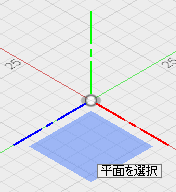
スケッチします。

スケッチ平面にXY平面を選択します。

パッチを選択します。

スケッチを面に変更します。

作成ドロップダウンから、ミラーを選択します。

ミラーで複写します。対称面はyz片面を指定します。

「スケッチを作成」を選択します。

スケッチ平面にXY平面を選択します。

スケッチします。

作成ドロップダウンから、回転を選択します。

スケッチを回転させ面を作成します。

修正ドロップダウンから、トリムを選択します。

トリムツールに、回転で作成した面を指定します。

カットツールに裏側の面を指定します。

トリムできました。

「スケッチを作成」を選択します。

スケッチ平面にyz平面を選択します。

スケッチします。

押し出しを選択します。

押し出します。

構築ドロップダウンから、オフセット平面を選択します。
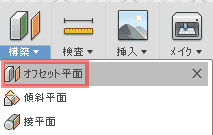
オフセット平面を作成します。

構築した平面にスケッチします。

作成ドロップダウンから、パッチを選択します。

スケッチから面を作成します。

作成ドロップダウンから、ミラーを選択します。

作成した面をミラーで複写します。

「スケッチを作成」を選択します。

スケッチします。

作成ドロップダウンから、回転を選択します。

スケッチを回転させ面を作成します。

修正ドロップダウンから、トリムを選択します。

反対側から削除する面を選択します。

必要な面が全て完成しました。

ステッチを選択します。

ステッチで全ての面を接続します。

作成ドロップダウンから、厚みを選択します。
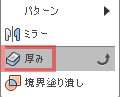
厚みを付ける方向に注意して厚みを付けます。

修正ドロップダウンから、物理マテリアルを選択します。
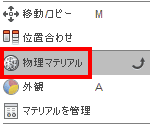
パッチ作業スペースから、モデル作業スペースに移動します。

修正ドロップダウンから、フィレットを選択します。

必要と思われるところにフィレットを追加します。

レンダリングした画像です。
